![]() > Paramètres généraux > Portail Client > Configurer le portail >
> Paramètres généraux > Portail Client > Configurer le portail >
Vente en ligne#
Le module Vente en ligne du portail client permet d’ouvrir la vente par le portail de tout article de votre catalogue (selon paramétrage), en plus de la commande classique de consommable qui existait déjà.
Depuis la version 3.4 d’artis.net, il est également possible :
de proposer les nomenclatures,
de proposer aux clients de dupliquer une commande via un bouton “Acheter à nouveau”,
d’appliquer un tarif net en fonction d’une quantité,
d’appliquer un tarif promotionnel sur des articles ou catégories d’articles,
d’appliquer des frais en fonction d’un montant de commande,
d’afficher le nombre de pièces disponibles sur le portail via le paramètre
AFFICHER_QTE_EN_STOCK_VENTE_EN_LIGNE(uniquement pour les articles),de mettre en place côté client une chaîne de validation des commandes via l’habilitation
REQUIERT_VALIDATION_CMDEsur les profils.
Pour accéder au paramétrage de Vente en ligne :
![]() Paramètres généraux > Portail > Configurer le portail
Paramètres généraux > Portail > Configurer le portail
Cliquer sur le bouton

Cliquer sur le bouton
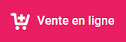
Catégorie des articles et nomenclatures disponibles#
Cet onglet permet de sélectionner les articles qui seront disponibles à la vente en ligne en fonction de la catégorie d’article de la classification “Articles vendus” ou “ARTICLES”.
Pré-requis : Paramétrer la classification portant sur les articles vendus#
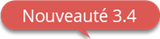 La classification qui porte sur les articles vendus doit être modifiée pour qu’elle porte également sur les nomenclatures. Attention, comme il est également possible de fusionner les classifications à partir de la version 3.4 d’artis.net mais que cela n’est pas obligatoire, la classification à modifier peut être :
La classification qui porte sur les articles vendus doit être modifiée pour qu’elle porte également sur les nomenclatures. Attention, comme il est également possible de fusionner les classifications à partir de la version 3.4 d’artis.net mais que cela n’est pas obligatoire, la classification à modifier peut être :
Articles vendus (celle existante)
ARTICLES (celle fusionnée, libellé donné à titre d’exemple)
![]() Paramètres généraux > Classifications, tables, listes et identifiants > Gérer les classifications
Paramètres généraux > Classifications, tables, listes et identifiants > Gérer les classifications
Cliquer sur le bouton

Sélectionner “Article vendu” dans le champ “Porte sur” puis Entrée
Ouvrir la classification correspondante,
Ouvrir l’onglet Détails,
Cliquer sur le bouton

Cliquer sur le bouton

Sur la nouvelle ligne, sélectionner Nomenclature dans la colonne Porte sur,
Cliquer sur le bouton
 ou F2
ou F2
Marques des articles disponibles#
Cet onglet permet de sélectionner les articles disponibles en fonction de leur marque.
Dépôt pour le calcul du stock disponible#
Cet onglet permet de sélectionner le ou les dépôts à partir desquels sera calculé le stock disponible affiché sur le module vente en ligne.
Pour que l’information de la quantité soit affichée, il est également nécessaire que le paramètre AFFICHER_QTE_EN_STOCK_VENTE_EN_LIGNE soit activé.
Droits d’accès pour les utilisateur finaux#
Ne pas oublier de donner le droit “Vente en ligne” dans l’habilitation du profil utilisé par le client.